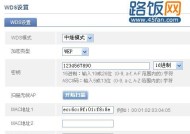无线路由器连接后无法上网的原因及解决方法(排查无线路由器连接问题)
- 电脑技巧
- 2024-08-17
- 39
- 更新:2024-07-29 17:49:29
如今,无线网络已经成为了人们生活中不可或缺的一部分,而无线路由器作为连接上网的关键设备,常常会遇到连接后无法上网的问题。本文将针对无线路由器连接不可上网的情况进行分析,并提供解决方案,帮助读者解决网络无法访问的困扰。
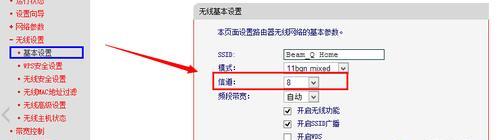
检查无线路由器电源和连接线路是否正常
1.1确保无线路由器电源插头插紧、插稳
1.2检查无线路由器电源指示灯是否亮起,确认电源是否正常供电
1.3检查无线路由器与宽带接入设备(如光猫、ADSL猫)之间的连接线路是否插好且松紧适当
检查无线路由器是否正确设置
2.1使用电脑或移动设备连接到无线路由器所产生的Wi-Fi信号
2.2打开浏览器,输入默认的IP地址(如192.168.0.1),进入路由器设置页面
2.3确认无线路由器的网络设置是否正确,包括IP地址、子网掩码、网关等信息
2.4检查无线路由器是否已设置好宽带拨号方式,如PPPoE或动态IP拨号等
检查无线路由器与设备之间的连接问题
3.1检查电脑或移动设备是否正确连接到了无线路由器的Wi-Fi信号
3.2确认设备的无线网卡是否已经打开,并且已经选中了正确的Wi-Fi网络
3.3检查设备与无线路由器之间的距离,过远或过近都可能导致信号弱或者干扰
3.4尝试使用其他设备连接到无线路由器的Wi-Fi信号,排除设备本身问题
检查无线路由器的信号强度与频道设置
4.1在手机或电脑上下载安装Wi-Fi分析工具,查看无线路由器的信号强度
4.2如果信号强度较弱,尝试调整无线路由器的位置或增加信号增强器
4.3检查周围是否有其他无线设备或者电子设备可能对无线信号产生干扰
4.4调整无线路由器的频道设置,尽量避免与其他无线设备频道冲突
检查宽带接入设备是否正常工作
5.1重启宽带接入设备,如光猫、ADSL猫等,等待其正常启动
5.2检查宽带接入设备的指示灯,确认是否正常工作
5.3尝试直接通过网线连接电脑,检查宽带接入设备是否能正常上网
重新配置无线路由器
6.1按下无线路由器背面的复位按钮,将其恢复到出厂默认设置
6.2重新进行无线路由器的设置,确保各项参数正确配置
6.3将无线路由器与宽带接入设备重新连接,确保连接线路稳定且插紧
联系网络服务提供商寻求帮助
7.1如果以上方法仍然无法解决问题,可以联系网络服务提供商的技术支持
7.2提供详细的问题描述和所尝试过的解决方法,寻求专业的帮助
无线路由器连接后无法上网可能是由于电源和连接线路问题、路由器设置错误、设备连接问题、信号强度与频道设置不当以及宽带接入设备故障等原因所导致。针对不同的情况,可以采取相应的解决方法,确保网络顺畅稳定。若问题依然存在,建议联系网络服务提供商的技术支持进行进一步的解决。通过排查和解决无线路由器连接问题,您可以轻松解决网络无法访问的困扰。
无线路由器连接但无法上网问题的原因与解决方法
随着互联网的普及和无线网络技术的发展,无线路由器已成为我们日常生活中必不可少的设备之一。然而,有时我们可能会遇到无线路由器已连接却无法上网的问题。本文将针对这一常见问题进行分析,并提供解决方法,希望能够帮助读者解决类似的困扰。
一:无线路由器电源问题——主要原因是电源未开启或供电异常。
-首先要确保无线路由器的电源开关处于开启状态,并检查电源线是否牢固连接。如果使用的是插座供电,要检查插座是否正常工作,尝试更换插座或重新插拔电源线来解决供电异常问题。
二:网络设置错误——常见原因包括无线密码输入错误、IP地址冲突等。
-确认已正确输入无线密码,并确保与路由器设置一致。IP地址冲突也会导致无法上网,可以尝试重新设置IP地址或使用动态获取IP地址的方式来解决。
三:信号干扰问题——周围其他无线设备或电磁干扰引起的无法上网。
-通过观察路由器附近是否有其他工作频率相近的无线设备,如电话基站或其他路由器,如果有,尝试更改路由器工作频率或位置来避免干扰。
四:无线信号弱或死角区域——导致无法正常连接上互联网。
-检查无线信号强度,可以使用手机或电脑的无线网络功能进行测量。如果信号弱或存在死角,可以调整路由器的位置或增加无线信号增强器来解决。
五:路由器固件问题——升级或恢复出厂设置解决无法上网问题。
-检查路由器固件是否过旧,如有必要,可前往官方网站下载最新版本并进行升级。同时,尝试恢复出厂设置也是一个有效的解决方法。
六:DNS服务器配置错误——导致无法解析域名而无法上网。
-检查路由器设置中的DNS服务器配置,确保已正确设置。可以尝试更改为其他可靠的DNS服务器,如谷歌的公共DNS或运营商提供的DNS。
七:无线路由器设置错误——导致连接异常或无法上网。
-检查无线路由器的设置选项,确保已选择正确的接入方式和无线加密方式。如果之前进行了设置修改,可以尝试恢复到默认设置或重新设置来解决问题。
八:无线网卡驱动问题——可能导致无法正常连接上互联网。
-检查电脑或其他设备上的无线网卡驱动是否正常工作。如有必要,可以尝试更新或重新安装无线网卡驱动程序来解决无法上网问题。
九:网络运营商问题——如果是因为网络运营商故障导致的无法上网,需要联系运营商寻求解决方案。
-如果其他设备也无法正常上网,可以拨打运营商的客服电话,描述问题并寻求技术支持。
十:路由器硬件故障——如果以上方法都无效,可能是路由器本身出现了硬件故障。
-尝试将路由器恢复到出厂设置,如果仍然无法解决问题,可能需要联系售后服务或更换路由器。
十一:网络中断——可能由于网络供应商维护、自然灾害等原因导致的无法上网。
-检查其他设备是否能够正常连接互联网,如不行,可能是网络供应商的问题,建议耐心等待供应商解决。
十二:设备驱动冲突——多个无线设备在同一台设备上可能发生驱动冲突。
-检查设备管理器中的无线网卡驱动是否存在冲突,可以尝试禁用其中一个设备,或更新驱动程序来解决冲突问题。
十三:安全软件阻止上网——部分安全软件可能会误判无线路由器为风险而阻止上网。
-检查已安装的安全软件设置,确保无线路由器被信任,并将其添加到信任列表中。
十四:重新启动路由器和设备——尝试最简单的解决方法,即重新启动路由器和连接设备。
-在无法上网的情况下,首先尝试重新启动路由器,然后重新连接设备,以重新建立稳定的连接。
十五:通过分析常见的无线路由器连接异常问题,我们可以采取相应的解决方法,如检查电源、网络设置、信号干扰、固件、DNS配置等方面,并在无法解决的情况下联系网络运营商或检查硬件故障。在遇到无法上网的问题时,不必慌张,有很多方法可以尝试解决。